Solución: error 0x80073CFE de Microsoft Store en Windows 10
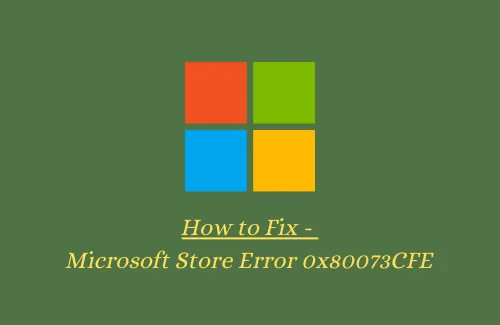
Esta publicación de blog analiza diferentes formas de corregir el error 0x80073CFE de Microsoft Store en su sistema. Si también recibe este código de error al intentar descargar/instalar o actualizar aplicaciones de la Tienda, siga este artículo hasta el final.
Hemos analizado aquí los motivos que causan este problema de instalación de la aplicación Store junto con seis posibles soluciones. Hay varias razones que pueden provocar este problema; sin embargo, la Microsoft Store corrupta sigue siendo la única culpable.
Error de tienda de Microsoft 0x80073CFE Soluciones
Restablecer y borrar el caché almacenado de las aplicaciones existentes es una de las mejores soluciones posibles para evitar este problema. A veces, los fallos en los archivos del sistema también pueden bloquear el buen funcionamiento de esta aplicación. Si ese es el caso, el comando SFC o DISM resulta muy útil como herramienta de diagnóstico.
También puede utilizar Run Store Troubleshooter como herramienta de resolución. Si todas las soluciones no logran resolver este problema, desinstale Microsoft Store y vuelva a instalarlo. Hemos elaborado cada solución con mayor detalle, así que lea atentamente el artículo completo.
- Restablecer la tienda de Microsoft
- Borrar caché almacenado en la tienda de Windows
- R
- Ejecutar comando SFC
- Escanear y restaurar archivos de salud
Ahora que sabes qué se puede hacer para resolver este código de error 0x80073CFE en Windows, aprendamos uno tras otro:
Precaución : antes de pasar a soluciones alternativas, es mejor crear un punto de restauración del sistema del sistema operativo actual. Al hacerlo, protegerá los archivos que se perderán cuando intente realizar algunos cambios en su sistema.
1. Restablecer Microsoft Store
Según las opiniones de varios usuarios, restablecer Microsoft Store ayuda a evitar el error 0x80073CFE en una PC con Windows 10. Debes seguir estos pasos-
Paso 1: Al principio, haga clic derecho en el ícono de Windows y seleccione la opción Configuración usando el menú Encendido.
Paso 2: Una vez que aparezca la página, toque la categoría Aplicaciones y luego Aplicaciones y funciones en la columna de la izquierda.
Paso 3: Nuevamente, vaya a la sección derecha y desplácese hacia abajo para elegir Microsoft Store.
Paso 4: Posteriormente, presione Opciones avanzadas debajo del nombre de la aplicación.
Paso 5: avance a la siguiente pantalla y toque el botón Restablecer para escanear y solucionar el problema subyacente.
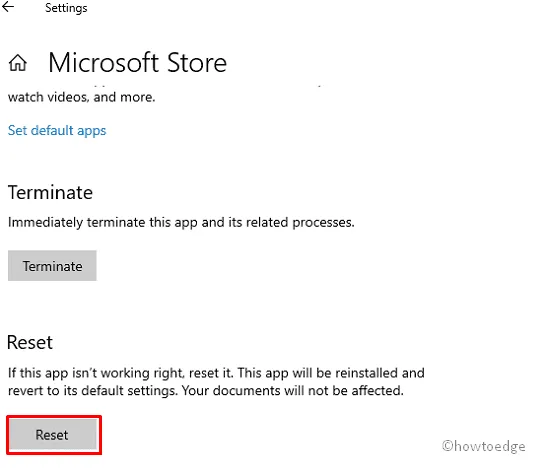
Cuando termine la tarea, espero que logre administrar el error 0x80073CFE de Microsoft Store en una PC con Windows 10.
2. Borrar el caché almacenado en la tienda de Windows
En caso de que exista un caché enorme en la aplicación de la tienda; También podría citar el error 0x80073CFE en el sistema. Por lo tanto, la mejor solución aquí es limpiar esos cachés no deseados en Microsoft Store. Esta tarea es bastante fácil, solo siga los pasos a continuación:
- Presione la tecla de acceso rápido Win & I para iniciar el cuadro de diálogo Ejecutar.
- Escriba wsreset.exe en el cuadro de texto y luego toque la tecla Intro para continuar.
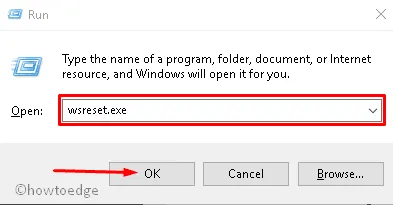
Borrará automáticamente todos los cachés no deseados almacenados en la Tienda. Esto incluso gestiona el buen funcionamiento de la aplicación sin ningún problema.
3.R
- Ahora, presione Ejecutar el solucionador de problemas para comenzar el proceso de detección y reparación.
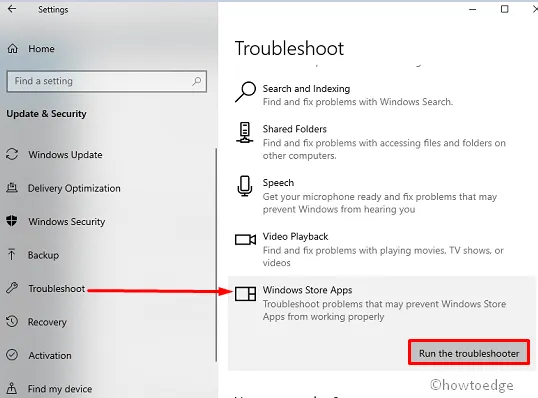
Una vez finalizada la tarea anterior, reinicie su sistema y verifique si el error 0x80073CFE de Microsoft Store ha desaparecido o no. Si no, pase a las siguientes correcciones:
4. Ejecute el comando SFC
Cuando las soluciones anteriores no hacen nada, es posible que haya algún error en los archivos del sistema. La utilidad de comando SFC puede eliminar cualquier documento defectuoso o repararlo si es posible. Siga los pasos a continuación para realizar esta tarea:
- Vaya a Cortana y escriba Símbolo del sistema en el campo de búsqueda.
- Haga clic derecho en el mismo resultado y seleccione Ejecutar como administrador usando el menú contextual.
- Si aparece el mensaje UAC, toque Sí para autorizar el acceso.
- En el símbolo del sistema elevado, escriba
sfc/scannowy luego presione Enter para ejecutar este comando.
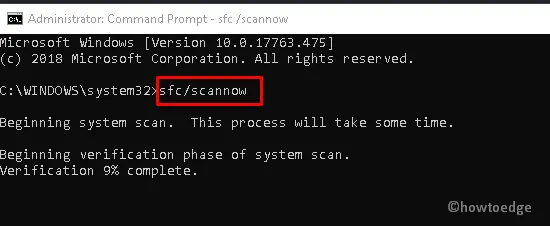
Tardará aprox. 10 minutos para completar todo el proceso, así que espera pacientemente.
Cuando finalice los pasos anteriores, reinicie su sistema y verifique si el problema se ha resuelto ahora o continúa persistiendo.
5. Escanear y restaurar archivos de salud
Si todavía está enfrentando el mismo problema, el comando DISM podría resolver este error. Este es el procedimiento a seguir:
Paso 1: haga clic derecho en el icono de Windows y seleccione Ejecutar en el menú Encendido.
Paso 2: escriba cmd en el cuadro anulado y presione simultáneamente Ctrl+Shift+Enter para iniciar el símbolo del sistema como administrador.
Paso 3: en el mensaje de UAC, presione Sí para permitir el acceso.
Escriba los siguientes comandos uno tras otro seguidos de la tecla Intro después del final de cada código.
Una vez que complete los pasos anteriores, reinicie su sistema para que los cambios realizados hasta ahora entren en vigor. Lo más probable es que no vuelva a aparecer el error 0x80073CFE de Microsoft Store en su PC.
Si las correcciones anteriores no resuelven este error, será mejor que desinstales la aplicación Store y luego la vuelvas a instalar. Estos son los pasos a seguir-
- Abra Configuración y vaya a la categoría Aplicaciones .
- En la sección Aplicaciones y características , elija Microsoft Store y luego presione el botón Desinstalar .
- Vuelva a tocar Desinstalar para confirmar la desinstalación.
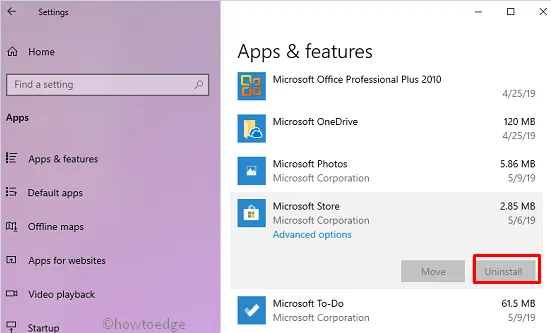
Reinicie su sistema y cuando se active, intente reinstalar la aplicación nuevamente.
6.1 Reiniciar Microsoft Store
- Vaya a la bandeja del sistema y toque el ícono de Microsoft Store .
- Una vez que aparezca su ventana, seleccione la opción de elipse ( Ver más ) en adelante Mi biblioteca usando el menú desplegable.
- Aquí, en la categoría Aplicaciones ; Elija la aplicación desinstalada recientemente y presione el botón Instalar .
Espero que ya no reciba el error de tienda 0x80073CFE en su sistema. Si tiene alguna consulta sobre algún paso o sección, pregúntenos en la sección de comentarios a continuación.



Deja una respuesta